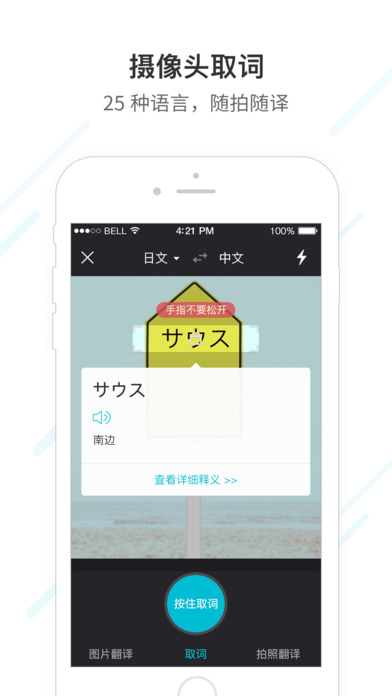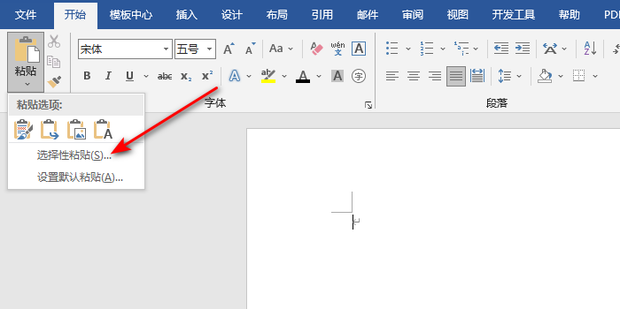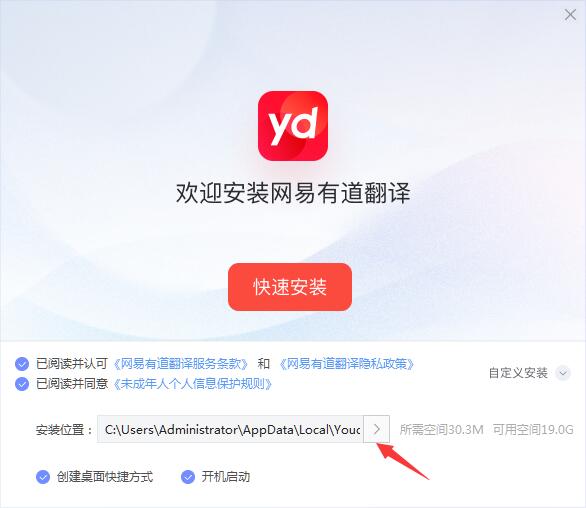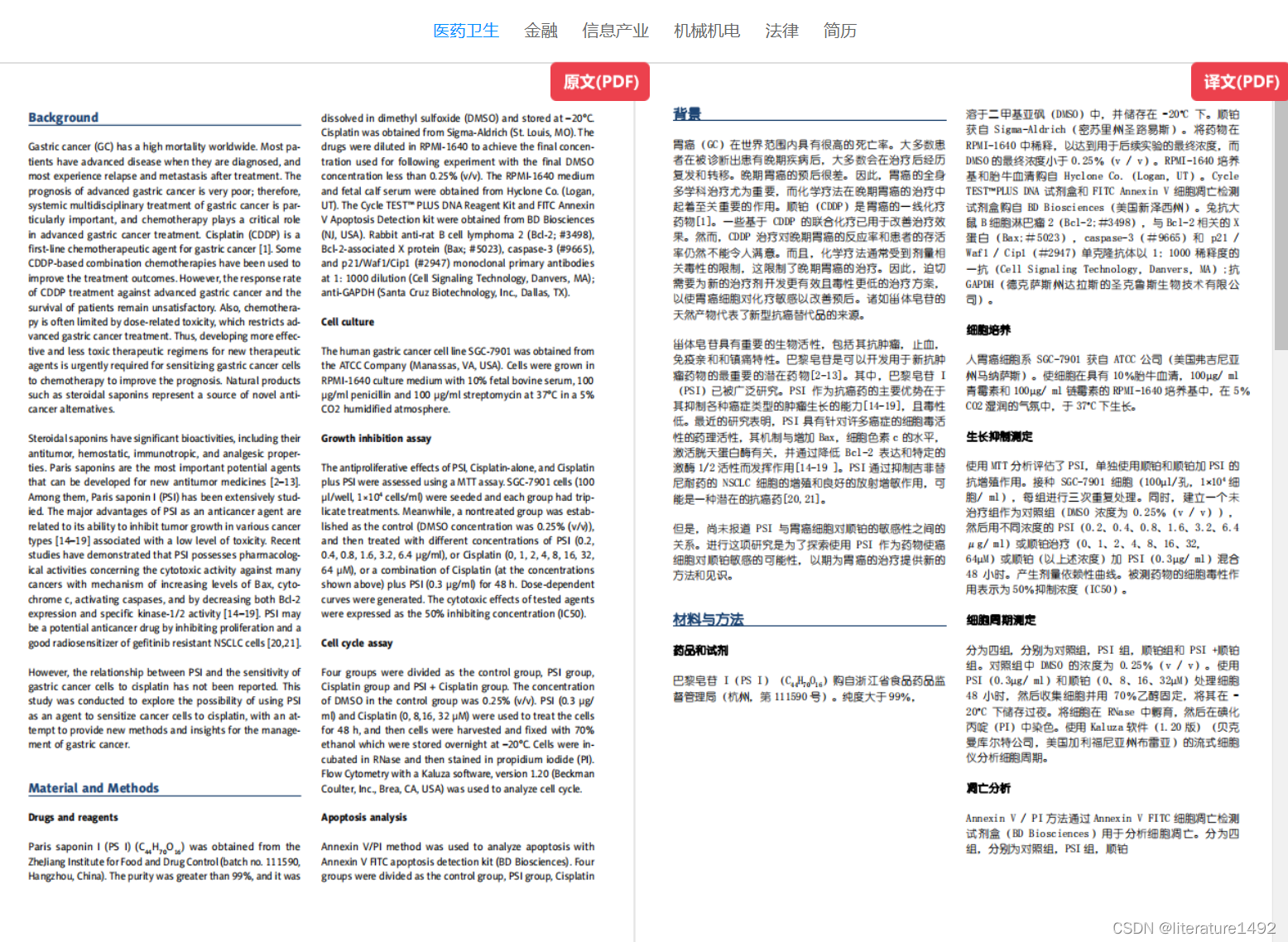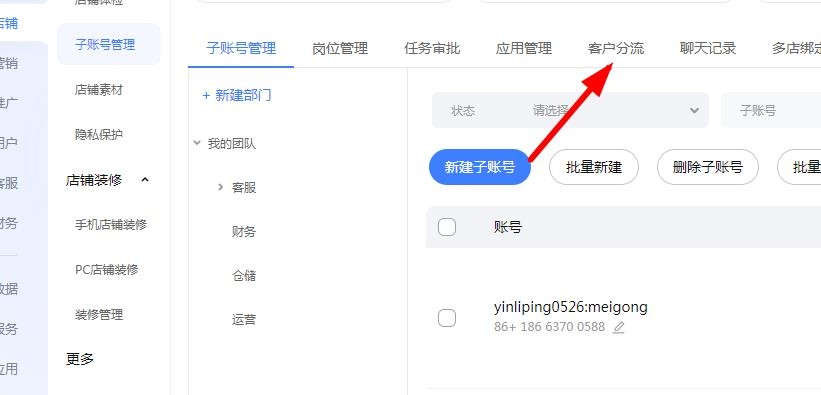有道翻译App设置语言的核心操作是在其主界面或各项翻译功能(如拍照、对话)中,点击顶部的语言栏,然后在弹出的列表中分别选择“源语言”(您输入内容的语言)和“目标语言”(您希望翻译成的语言)。 该App强大的自动检测功能通常能识别源语言,但手动设置可以确保最高的准确性,尤其是在处理特定内容时。无论您是需要进行文本、语音还是拍照翻译,掌握语言切换技巧都是高效使用这款强大工具的第一步。有道将为您详细拆解所有场景下的语言设置方法、进阶技巧及常见问题,帮助您彻底玩转有道翻译。
文章目录
一、核心基础:文本翻译的语言设置
文本翻译是网易有道翻译App最高频使用的功能。其语言设置界面直观易懂,是学习其他功能设置的基础。了解如何在这里切换语言,您就掌握了80%的设置技巧。
1. 自动检测:最智能省心的方式
当您首次打开有道翻译App时,默认的源语言通常是“自动检测”。这是一项非常人性化的功能。当您在翻译框中输入或粘贴文本时,App的智能引擎会根据您输入的内容,自动判断其所属的语言。例如,您输入“Hello”,它会自动识别为英语;您输入“こんにちは”,它会识别为日语。
- 优点: 无需手动切换,省时省力,尤其适合在多种语言间快速切换的场景。
- 适用场景: 当您不确定原文是什么语言,或者需要翻译一段包含多种语言的文字时。
不过,在处理非常简短的词汇或形近的语言(如西班牙语和葡萄牙语)时,自动检测偶尔也可能出现偏差。这时,手动设置就显得尤为重要。
2. 手动设置:精准翻译的保障
为了获得最准确的翻译结果,我们强烈建议您学会手动设置语言。操作步骤清晰明了:
- 打开App: 进入有道翻译的主界面,您会看到一个大的文本输入框。
- 定位语言栏: 在输入框的正上方,您会看到两个并排的语言名称,例如“中文”和“英文”,中间有一个双向箭头。这就是语言栏。
- 选择源语言: 假设您想将日语翻译成中文。首先,点击语言栏左侧的语言(源语言)。页面会跳转到语言选择列表。您可以在常用语言或按字母顺序排列的完整列表中找到并选择“日语”。
- 选择目标语言: 接着,点击语言栏右侧的语言(目标语言),用同样的方法在列表中找到并选择“中文”。
- 快速切换: 如果您想反向翻译(例如,从中文到日语),只需点击语言栏中间的“双向箭头”图标,源语言和目标语言就会立即互换位置,非常便捷。
完成设置后,您在输入框中输入日语,下方的翻译结果就会实时显示为中文。这种手动设置的逻辑贯穿于整个App的其他功能中。
二、实战场景:拍照翻译的语言选择
拍照翻译是出国旅游、阅读外文文献的利器。无论是菜单、路牌还是产品说明书,只需一拍即可翻译。其语言设置与文本翻译略有不同,但同样简单。
如何为“拍照翻译”选择语言?
当您需要翻译眼前的实体文字时,请按照以下步骤操作:
- 在App主界面下方,点击“拍照”图标,进入拍照翻译模式。
- 在拍照界面的最上方,您会看到与文本翻译类似的语言栏。
- 点击并分别设置您需要识别的“源语言”(比如图片上的文字是德语)和希望翻译成的“目标语言”(比如中文)。
- 设置完成后,将摄像头对准您想翻译的文字,点击拍照按钮即可。
针对不同拍照模式的语言调整
有道翻译的拍照功能通常包含“AR翻译”、“涂抹翻译”和“文档翻译”等多种模式。语言设置栏在这些模式下是通用的。在开始任何一种拍照翻译前,请务必先检查顶部的语言设置是否正确,这能有效避免因语言选择错误导致的识别失败或翻译不准。
特别提示: 对于一些版式复杂的文档,建议使用“文档翻译”模式,并提前设置好语言,这样可以获得更佳的排版和翻译效果。
三、无障碍沟通:对话翻译的语言切换
与外国友人面对面交流时,“对话翻译”或“同声传译”功能可以打破语言隔阂。这里的语言设置旨在服务于双方的实时沟通。
如何设置“对话翻译”的双方语言?
该功能的界面通常会分为上下两个部分,分别代表对话的双方。
- 在App主界面,选择“对话”、“语音”或“同声传译”功能。
- 进入后,您会看到屏幕被清晰地划分为两个区域,每个区域上方都有一个语言标签,例如上方是“中文”,下方是“English”。
- 点击任意一方的语言标签,即可从列表中为该方选择相应的语言。例如,您可以将上方设置为中文(您使用的语言),将下方设置为泰语(对方使用的语言)。
- 设置完毕后,按住您这一方的麦克风按钮说话,App会将其翻译成泰语播放出来;对方按住他那一方的麦克风说话,则会翻译成中文,实现流畅的双向交流。
四、进阶技巧与常见问题解答 (FAQ)
掌握了基本设置后,了解一些进阶技巧和常见问题能让您的使用体验更上一层楼。
技巧一:如何更改App本身的界面语言?
一个常见的误区是混淆“翻译语言”和“App界面显示语言”。有道翻译App的界面语言(如菜单、按钮上的文字)通常是跟随您手机的系统语言自动设置的。如果您想更改App的显示语言,例如从中文界面切换到英文界面,您需要:
- 进入手机的“设置”。
- 找到“语言和地区”或类似选项。
- 将手机的系统语言更改为您想要的语言(如English)。
- 重新打开有道翻译App,其界面就会自动变为英文。
技巧二:如何下载和管理离线语言包?
在没有网络或网络信号不佳的环境下(如飞机上、国外偏远地区),离线翻译功能至关重要。为此,您需要提前下载语言包。
- 在App主界面,进入“我的”或“设置”页面。
- 寻找“离线翻译”或“离线语言包”选项并点击进入。
- 您会看到一个可下载语言包的列表。找到您需要的语言对(如英汉、日汉),点击右侧的下载按钮。
- 下载完成后,即使在断网状态下,只要您将翻译语言设置为已下载的离线语言,依然可以进行文本和拍照翻译。
常见问题解答表
我们整理了一些用户最常遇到的关于语言设置的问题,并以表格形式为您解答。
| 问题 (Question) | 原因与解决方案 (Reason & Solution) |
|---|---|
| 为什么找不到某个小语种? | 有道翻译支持的语言库非常庞大,但可能尚未覆盖全球所有语言。官方会持续更新和增加语种支持。您可以检查App是否为最新版本,或耐心等待后续更新。 |
| 自动检测功能不准确怎么办? | 当识别内容过短、模糊或涉及多种语言混合时,自动检测可能出错。最佳解决方案是手动指定源语言,这样可以给翻译引擎最明确的指令,从而提高准确率。 |
| 离线翻译和在线翻译有什么区别? | 在线翻译利用云端更强大的神经网络模型,翻译质量和流畅度通常更高。离线翻译依赖手机本地的语言包,主要为解决无网络时的应急需求,翻译质量可能略逊于在线模式,但足以应对日常场景。 |
| 如何快速找到想要的语言? | 在语言选择列表中,除了滚动查找,通常顶部还会有一个搜索框。您可以直接输入语言名称(如“西班牙”)来快速定位,无需在长长的列表中翻找。 |
五、总结:灵活设置,翻译无忧
总而言之,设置有道翻译App的语言是一个简单直观的过程,其核心在于理解“源语言”和“目标语言”的概念,并通过点击对应的语言栏进行选择。无论是基础的文本输入,还是实用的拍照和对话场景,其设置逻辑都是一脉相承的。通过有道的详细指南,相信您已经完全掌握了如何在各种情况下灵活切换语言。现在就打开您的有道翻译App,尝试这些技巧,让它成为您学习、工作和旅行中最可靠的语言伙伴吧!